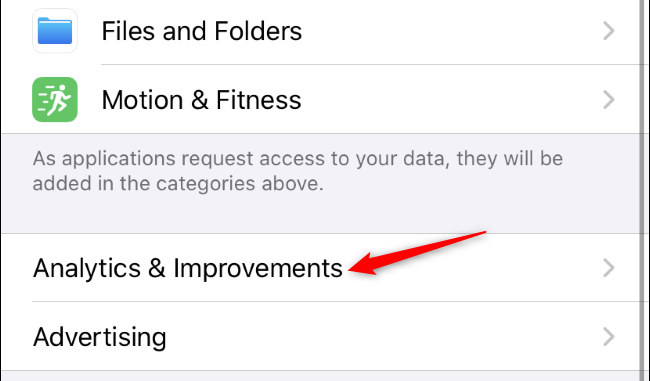
توفر ترقية Apple iOS 13.2 الجديدة لأجهزة iPhone و iPad ضوابط خصوصية محسّنة لـ Siri. يمكنك الآن اختيار ما إذا كنت تريد أن يستمع الأشخاص إلى مقتطفات من تفاعلات Siri. يمكنك أيضًا حذف التسجيلات الموجودة من خوادم Apple.
سيسألك جهاز iPhone أو iPad عن هذا بعد الترقية. سترى شاشة “تحسين Siri والإملاء”. إذا حددت “مشاركة التسجيلات الصوتية” ، فسيقوم جهازك بمشاركة التسجيلات الخاصة بك مع Apple، ويمكن أن يستمع إليها الأشخاص لتحسين Siri.
كيفية تعطيل Siri History Collection
للعثور على هذه الخيارات ، انتقل إلى الإعدادات> الخصوصية> التحليلات والتحسينات. ستجد خيار التحليلات والتحسينات في الجزء السفلي من شاشة الخصوصية.
تأكد من إيقاف تشغيل خيار “تحسين Siri والإملاء”. إذا كان قيد التشغيل ، فسيشارك iPhone أو iPad مقاطع من صوتك معها Apple.
مع هذا الخيار تعطيل الإرادة Apple عدم تخزين أو مراجعة الصوت من التفاعلات المستقبلية من هذا الجهاز. لحذف صوت التفاعلات القديمة من خوادم Apple ، يجب أيضًا استخدام الخيار أدناه.
إذا كان لديك أجهزة متعددة – على سبيل المثال ، iPhone و iPad – فإن تعطيل تحسين Siri والإملاء على أحدهما لن يؤدي إلى تعطيله على الآخر. يجب عليك تبديل هذا الخيار بشكل منفصل على كل جهاز تستخدمه.
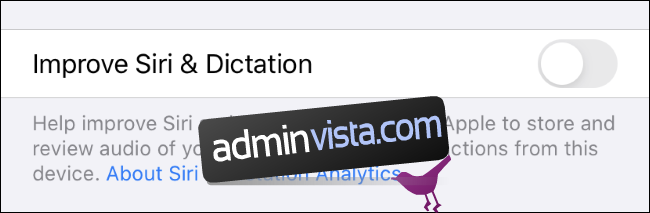
كيفية حذف سجل Siri الخاص بك
لحذف السجل من خوادم Apple ، انتقل إلى الإعدادات> Siri & Search> Siri & Dictation History.
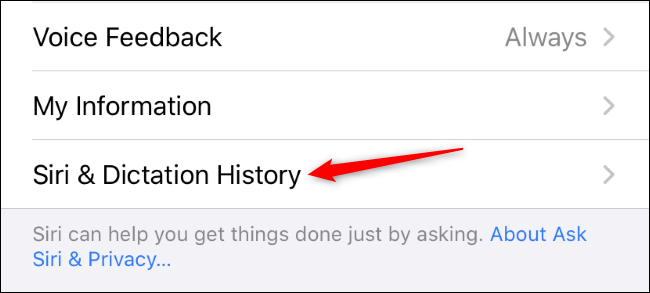
انقر على “Clear Siri & Dictation History” لحذف جميع تفاعلات Siri المخزنة من خوادم Apple.
بافتراض أنك قمت بتعطيل جمع المحفوظات وحذف السجل ، سوف Apple عدم تخزين أو الاستماع إلى محفوظات Siri والإملاء.
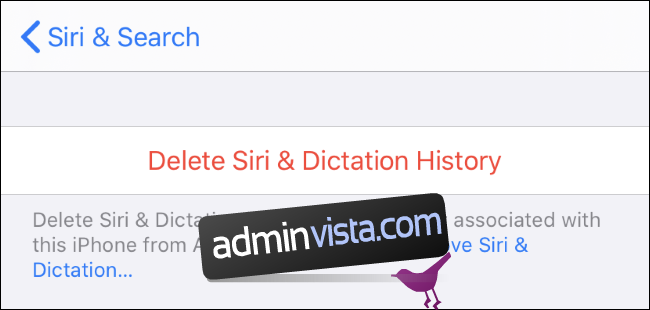
كما توضح الخيارات ، يؤدي هذا أيضًا إلى إزالة التفاعلات مع ميزة إملاء لوحة مفاتيح iPhone ويمنعها Apple-الممثلين عن الاستماع إليهم.
